Hướng dẫn cài đặt email pro vào google mail mới nhất năm 2022
Bài viết này Hostify sẽ hướng dẫn các bạn cách cài đặt Email Pro vào google mail.Việc làm này sẽ giúp bạn có thể sử dụng đồng thời Email Pro và google mail để gửi nhận email.
Bước 1 : Đăng nhập vào tài khoản Gmail để cài đặt email pro vào Google mail
Sau khi đăng nhập thành công, bạn chọn Cài đặt -> Xem tất cả chế độ cài đặt
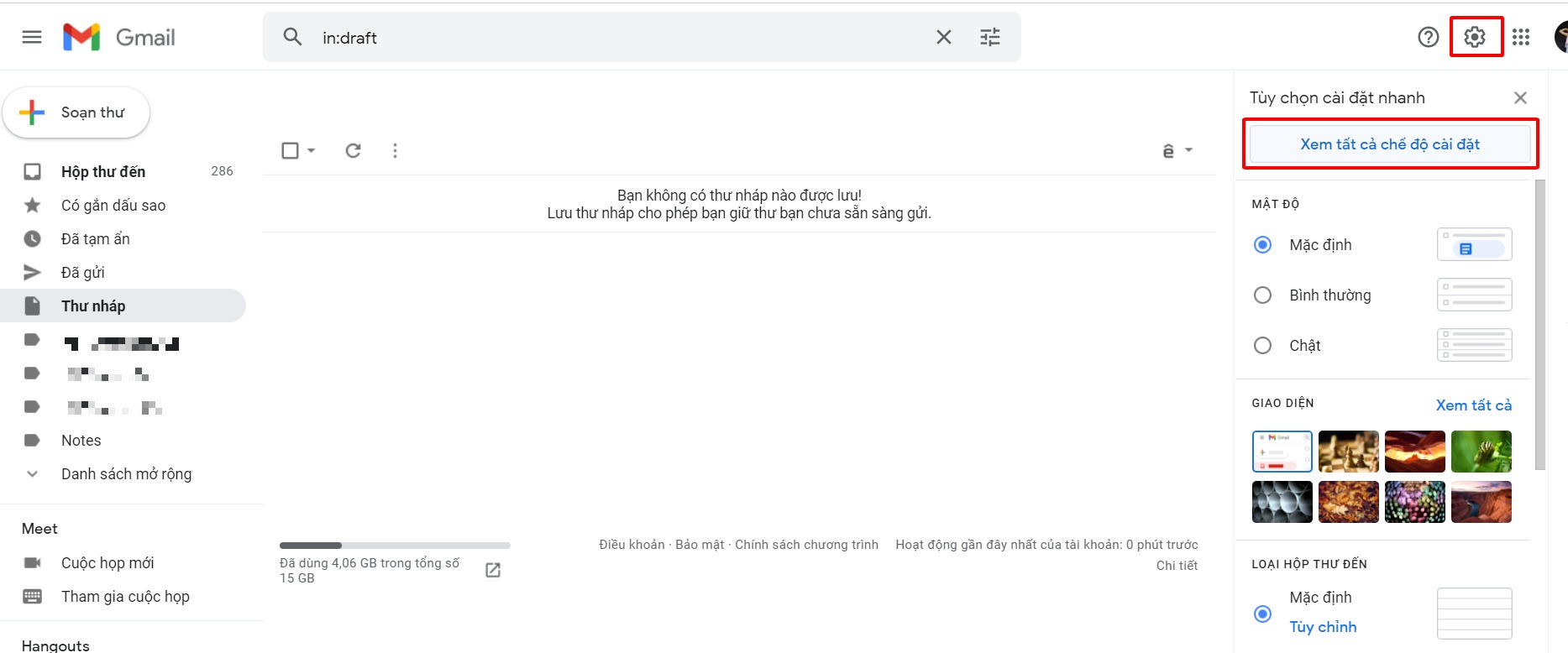
Đăng nhập vào tài khoản Gmail để cài đặt email pro vào Google mail
Bước 2: Nhập thông tin email để thiết lập gửi mail
Để gửi mail từ Email Pro trên gmail, chọn mục Tài khoản và nhập sau đó tới mục gửi thư bằng địa chỉ và nhấn chọn “Thêm địa chỉ email khác“,
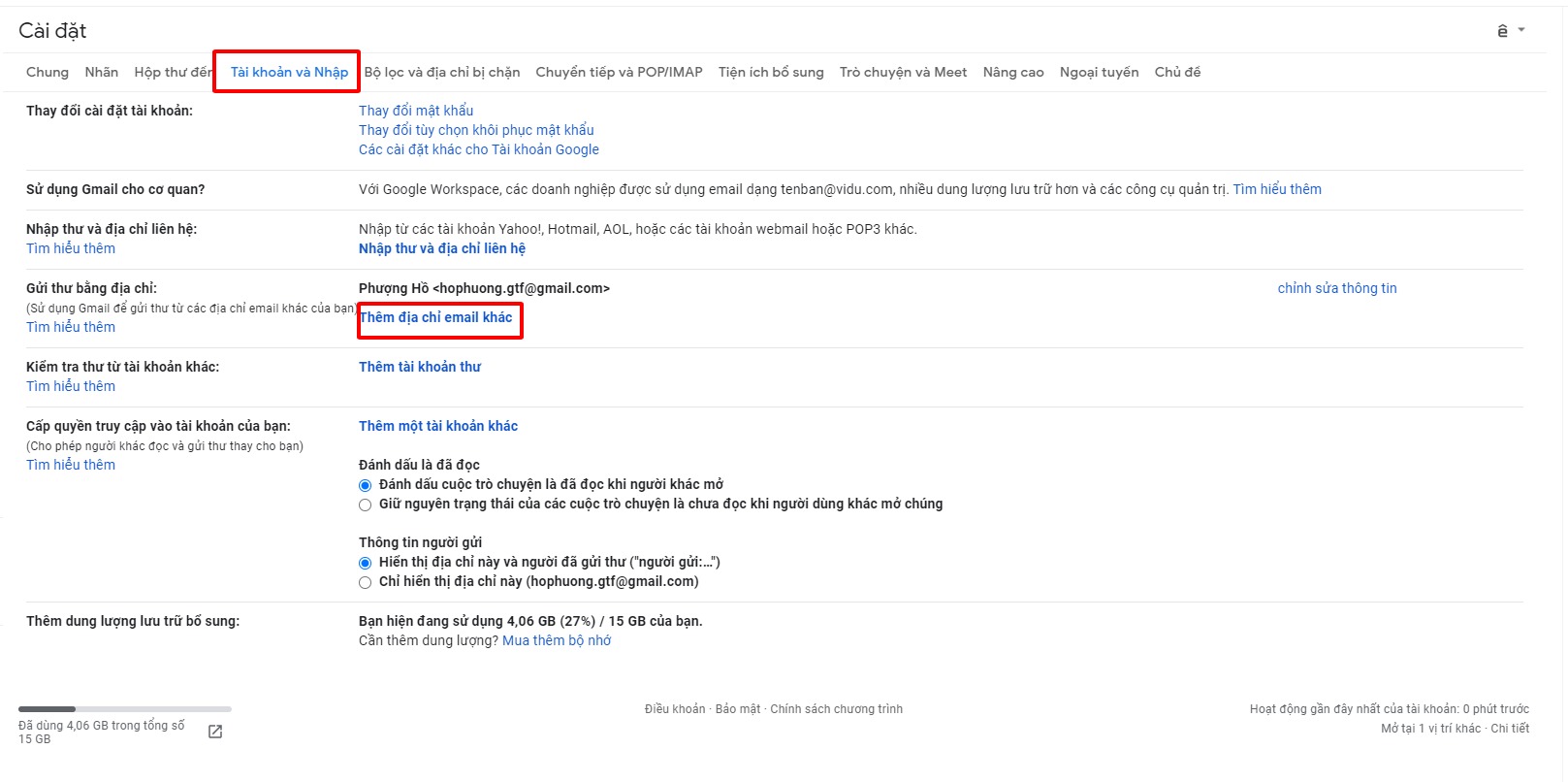
Thiết lập gửi mail – cài đặt email pro vào google mail
Sau khi nhấn chọn thêm địa chỉ mail khác thì sẽ xuật hiện bản ” Thêm địa chỉ email khác mà bạn sở hữu“. Bạn điền thông tin”tên“và “địa chỉ email” mà bạn muốn thêm vào.
Tick chọn vào ” xử lý như bí danh” –> nhấn chọn Bước thiếp theo.
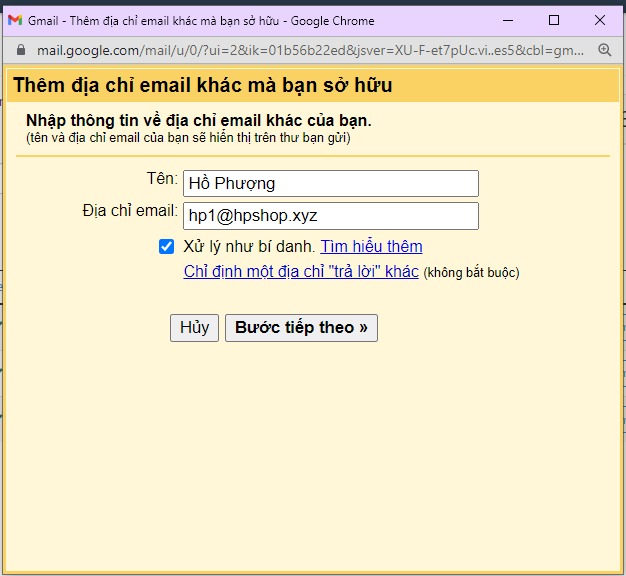
Sau đó nhập tiếp thông tin:
- Máy chủ SMTP: cp01hn.emailserver.net.vn
- Cổng: 465
- Tên người dùng: là địa chỉ mail bạn muốn thêm vào, vd: hp1@hpshop.xyz
- Mật khẩu: là mật khẩu của email.
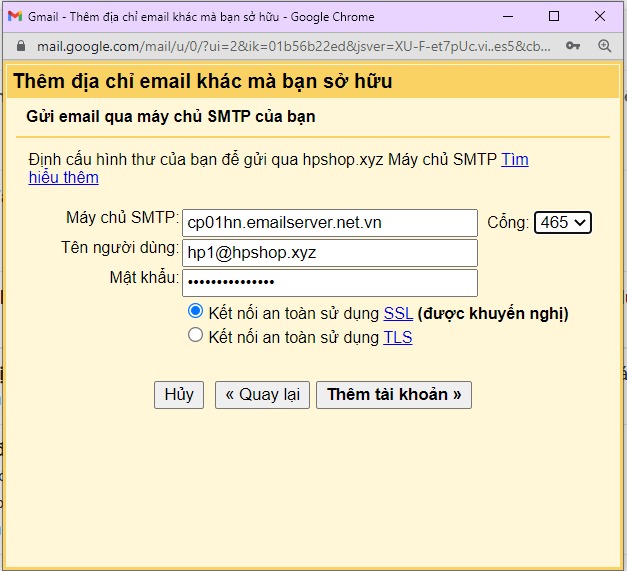
Đến bước này, bạn mở email ra để nhận mã xác nhận được gửi từ gmail.
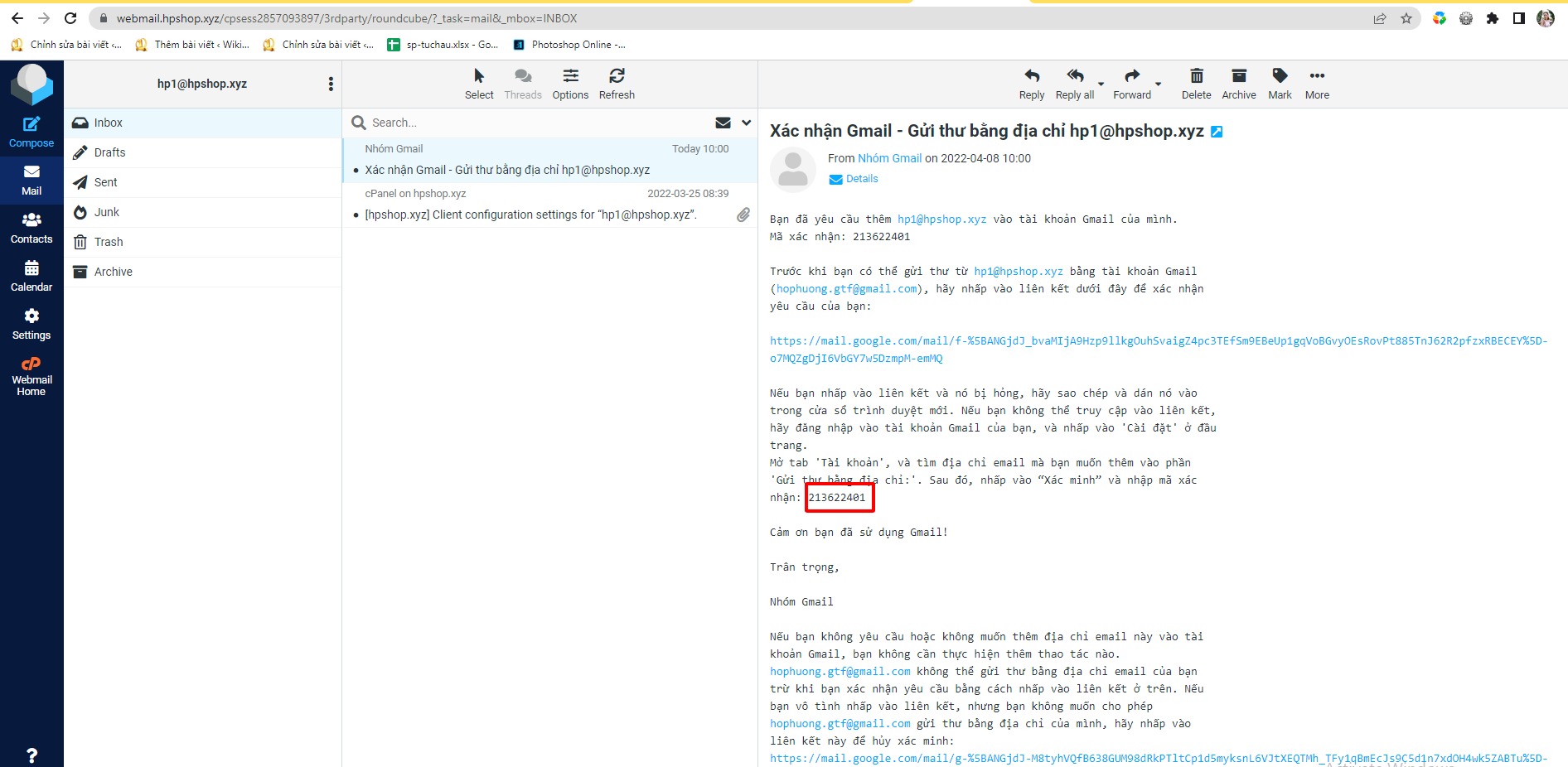
Bạn copy mã trên vào ô trống và nhấn vào xác minh như trong hình ảnh dưới đây, đến đây là bạn đã xác minh thành công với gmail để có thể gửi mail từ tài khoản email này.
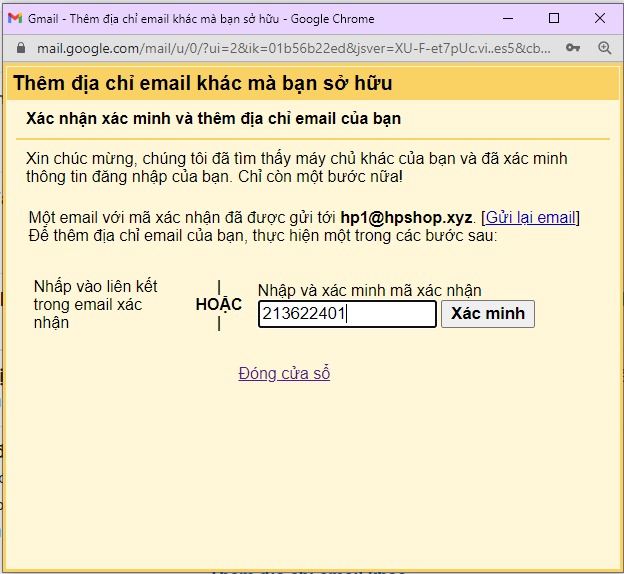
Sau bước này thì email của bạn vào gmail để gửi mail.
Bước 3: Nhập thông tin email để thiết lập nhận mail
Trở về lại mục Tài khoản và nhập sau đó tới mục kiểm tra thư từ tài khoản khác và nhấn chọn “Thêm tài khoản thư“,
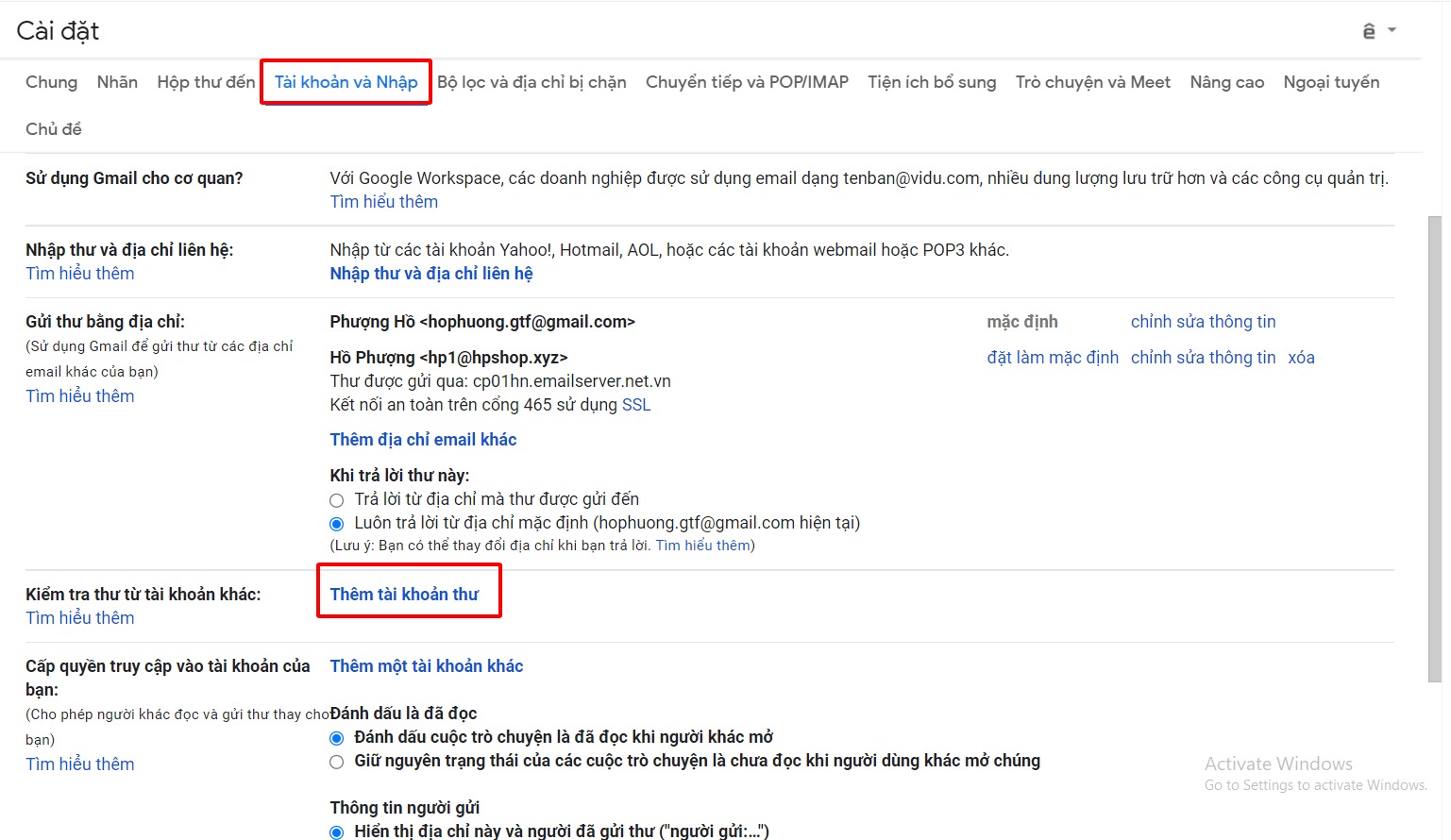
Sau khi nhấn chọn thêm tài khoản thư thì sẽ xuật hiện bản ” Thêm tài khoản thư“. Bạn nhập “địa chỉ email” mà bạn muốn thêm vào –> nhấn chọn Tiếp theo.

Tiếp theo nhấn chọn ” Nhập email từ tài khoản khác của tôi (POP3)
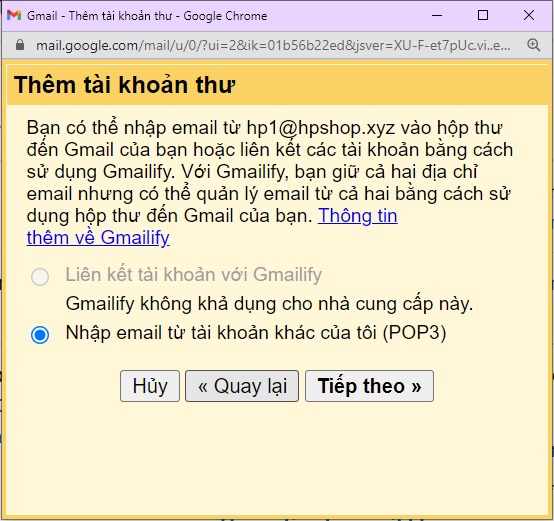
Tiếp tục nhập thông tin:
- Tên người dùng: là địa chỉ email, vd: hp1@hpshop.xyz
- Mật khẩu: là mật khẩu của email
- Máy chủ POP: cp10hn.emailserver.net.vn
- Cổng: 995
- Và nhớ tích chọn 3 mục dưới như hình. Nếu bạn muốn lưu trữ các thử đến ( bỏ qua hộp thư đến thì nhấn chọn thêm mục cuối cùng)
Sau đó nhấn Thêm tài khảo để hoàn thành
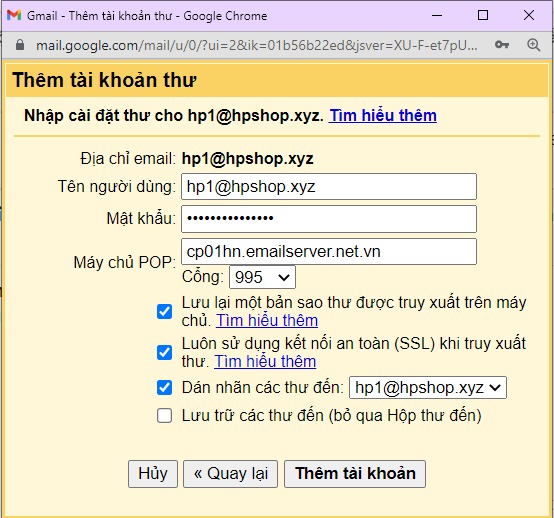
Lưu ý : Nếu Quý khách muốn lưu lại 1 bản sao dữ liệu mail trên máy chủ của email pro thì tích thêm vào mục “Lưu lại một bản sao thư được truy xuất trên máy chủ”
Sau khi hoàn thành các bước, bạn quay lại trang chủ gmail để kiểm tra việc gửi nhận thử nhé.
Chúc bạn thành công!
- Trang web: Hostify.vn
- Liên hệ Kinh doanh: 0247 10 12 369
- Facebook: https://www.facebook.com/hostify.vn

















